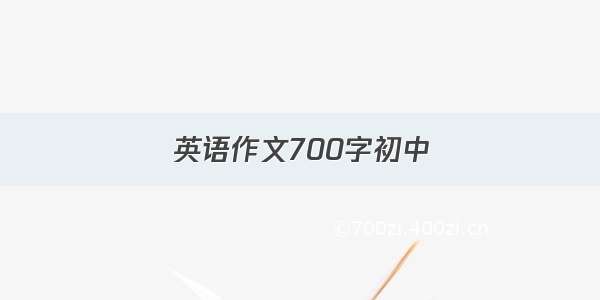相信大部分的朋友都遇到过这样的一个问题,那就是电脑开机自动打开文件,遇到这个问题该怎么处理呢?估计大部分的朋友都不知道该如何处理,针对这一问题,这里小编就给大家详细的讲述一下怎么解决电脑开机自动打开文件这个问题。
最近有朋友反映,自己在使用电脑的过程中,发现电脑开机会自动打开文件夹,这是怎么回事呢?我们要如何操作才可以?接下来,小编就以XP系统为例给大家介绍电脑开机自动打开文件夹的解决方法。
方法一
1、点击“开始”按钮,选择“所有程序”,鼠标指向“启动”文件夹,看看这里是否含有该文件夹选项,有的话便需要删除
开机系统软件图解1
第二步
2、点击桌面左下角的“开始菜单”,弹出的窗口单击“运行”命令
文件夹系统软件图解2
3、在运行对话框中键入“msconfig”命令,回车,打开系统配置实用程序
电脑系统软件图解3
4、切换到“启动”标签,检查启动项目中是不是含有该文件夹的项目,如果有则把勾去掉即可
文件夹系统软件图解4
第三步
5、在运行对话框中键入“regedit”命令来启动注册表编辑器
开机系统软件图解5
6、在注册表树中展开HKEY_CURRENT_USER项
开机自动打开文件夹系统软件图解6
7、展开后出来更多的项目,接着双击打开Software项
电脑系统软件图解7
8、按照步骤6、7的操作方式依次将注册表项定位到以下分支上
HKEY_CURRENT_USER\Software\Microsoft\Windows\CurrentVersion\Run
开机系统软件图解8
9、查看Run项的右边窗口,看看名称和数据是不是弹出文件夹的信息,如果是则鼠标右键删除该键值
文件夹系统软件图解9
以上就是解决电脑开机自动打开文件的方法啦~